Regroupement des mentions dans un cas
A propos du regroupement des mentions dans un cas
Vous pouvez regrouper des mentions connexes à l’aide d’un cas. Par exemple, si un client vous contacte au sujet d’un problème à la fois sur Twitter et sur Facebook, vous pouvez regrouper ces messages afin que l’agent qui résout le problème du client dispose du contexte de chaque fois que le client a pris contact. L’agent peut alors prendre des mesures sur l’affaire qui s’appliquent à toutes les mentions de l’affaire.
Vous pouvez créer des cas à l’aide de deux méthodes :
- Manuellement: Créez manuellement un dossier sur la base des mentions figurant dans votre boîte de réception.
- Automatiquement: Définissez des règles qui attribuent automatiquement des mentions aux dossiers en fonction des critères que vous avez définis.
Création manuelle d’un cas
- Dans la boîte de réception, cliquez sur le menu déroulant suivant la barre de filtre.
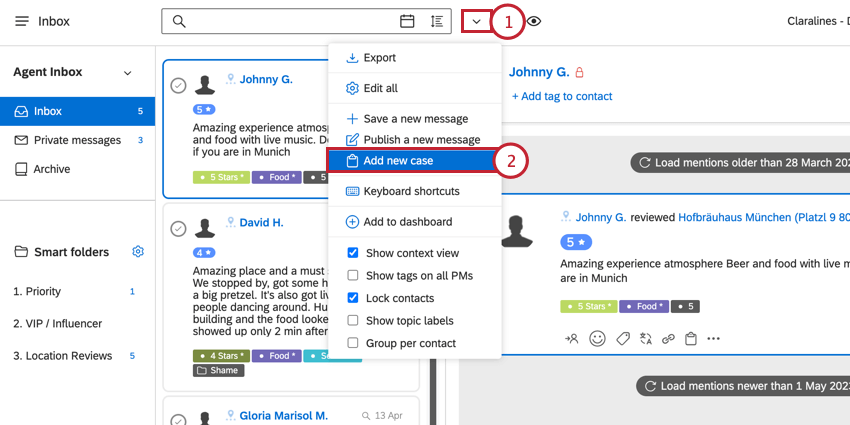
- Sélectionnez Ajouter un nouveau cas.
- Choisir le Sujet pour enregistrer le dossier.
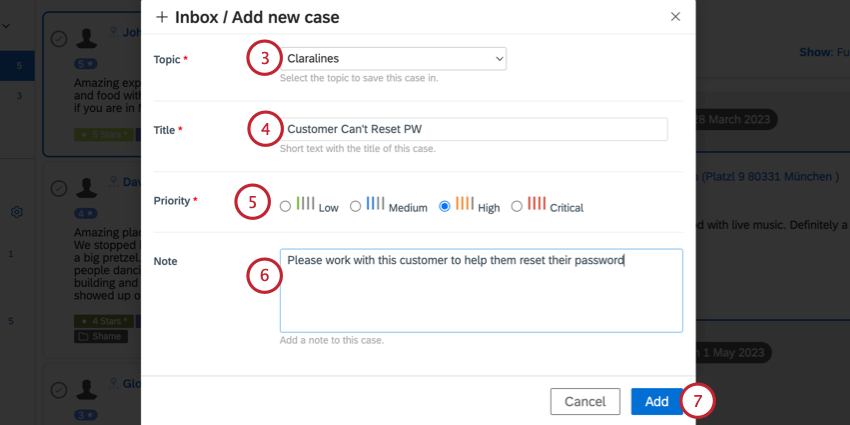
- Donnez un titre au dossier. Un numéro d’affaire sera automatiquement ajouté au début du titre de l’affaire pour aider à différencier les affaires portant le même nom.
- Choisissez la priorité de l’affaire.
- Si vous le souhaitez, ajoutez une note pour fournir un contexte à l’agent qui traitera ce cas.
- Cliquez sur Ajouter.
Une fois que vous avez créé un dossier, vous pouvez le trouver dans la section Dossiers de votre boîte de réception.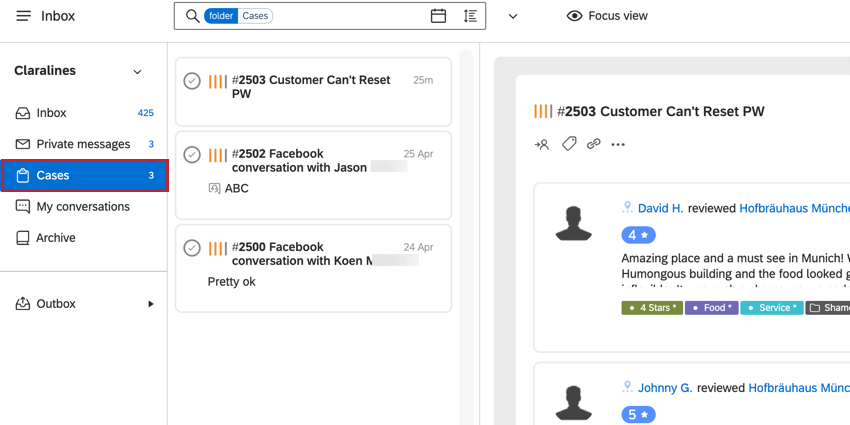
Création automatique de cas
Les administrateurs de comptes peuvent définir des paramètres permettant d’ajouter automatiquement des mentions aux affaires lorsqu’elles apparaissent dans votre boîte de réception. Il y a quelques considérations à garder à l’esprit lorsque vous décidez d’utiliser la création manuelle ou automatique de cas :
- Seules les conversations privées 1 à 1 seront ajoutées aux cas automatiques (DM Facebook, DM Twitter, etc.).
- Un nouveau dossier sera créé pour chaque auteur unique. Si aucune nouvelle mention n’est ajoutée à un cas existant et non résolu dans un délai de 28 jours, les nouvelles mentions reçues après ce délai seront ajoutées à un nouveau cas.
- La résolution d’un cas empêche l’ajout de nouvelles mentions à ce cas. Les nouvelles mentions créeront un nouveau cas à la place.
- Lorsque vous répondez à un message privé, vous répondez toujours à la mention la plus récente du client dans cette conversation.
Pour créer votre règle de cas automatique :
- Accédez aux paramètres du compte.
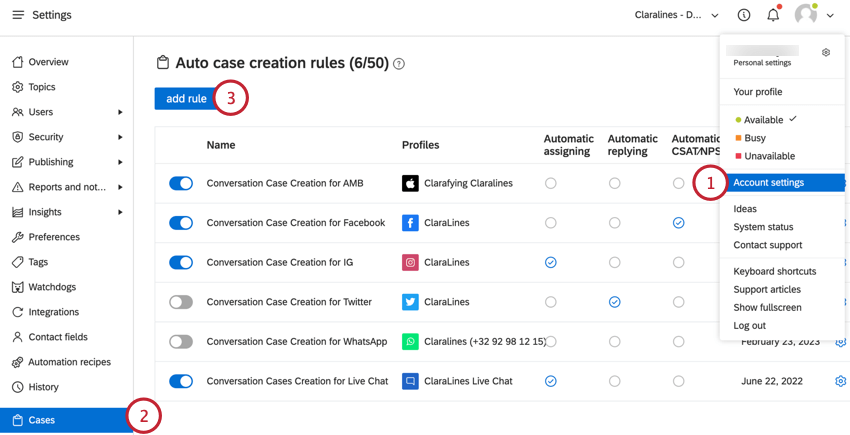
- Allez à la section Cas.
- Cliquez sur ajouter une règle.
- Donnez un nom à votre règle afin de pouvoir l’identifier.
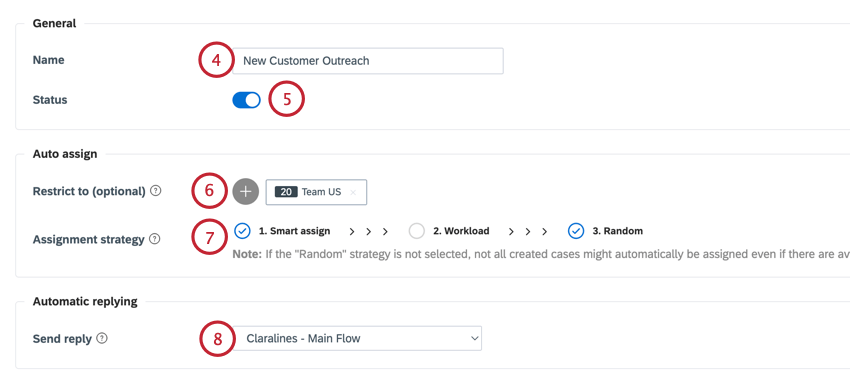
- Par défaut, votre règle sera active dès que vous l’aurez enregistrée. Si vous souhaitez que votre règle soit inactive (afin de pouvoir la modifier ultérieurement, par exemple), désactivez l’option Statut.
- Si vous le souhaitez, vous pouvez restreindre cette règle de manière à ce que les dossiers ne soient attribués qu’à certaines équipes ou à certains utilisateurs. Cliquez sur le signe plus ( + ) pour sélectionner une équipe ou un utilisateur. Vous pouvez avoir plusieurs utilisateurs ou équipes ici en fonction du flux de travail souhaité.
- Choisissez la stratégie d’affectation en cochant le cercle situé à côté des stratégies que vous souhaitez utiliser. Les options d’affectation sont les suivantes :
- Attribution intelligente: Si un utilisateur a déjà traité un dossier du même auteur, assignez le dossier à cet utilisateur.
- Charge de travail: Attribuer le dossier à un utilisateur ayant le moins d’affectations.
- Générateur de randomisation: Attribuer le cas à un utilisateur aléatoire.
- Utilisez le menu déroulant Envoyer une réponse pour choisir une réponse qui sera automatiquement envoyée à l’auteur de la mention lorsque son cas est créé.
- Sélectionnez une enquête CSAT ou NPS à envoyer à l’auteur lorsque son cas est résolu à l’aide du menu déroulant Envoyer lors de la résolution du cas.
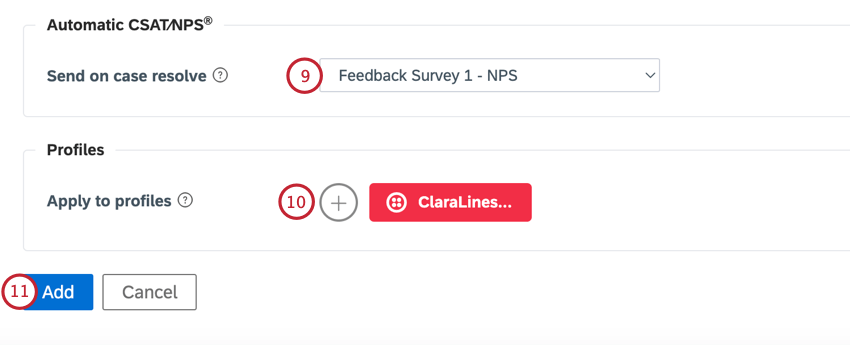
- Cliquez sur le signe plus ( + ) pour choisir les profils qui s’appliqueront à cette règle de procédure. Les conversations par messages privés de ces profils seront automatiquement regroupées par cas. Un dossier sera créé par contact et par profil, et les nouveaux messages seront ajoutés à ces dossiers tant que le dossier ne remonte pas à plus de 28 jours et qu’il n’a pas été résolu.
- Cliquez sur Ajouter.
Ajout et suppression de mentions dans les dossiers
Pour ajouter manuellement une mention à un dossier, cliquez sur l’icône du presse-papiers sur la mention, puis choisissez le dossier auquel vous voulez ajouter la mention. La même mention peut être ajoutée à plusieurs cas.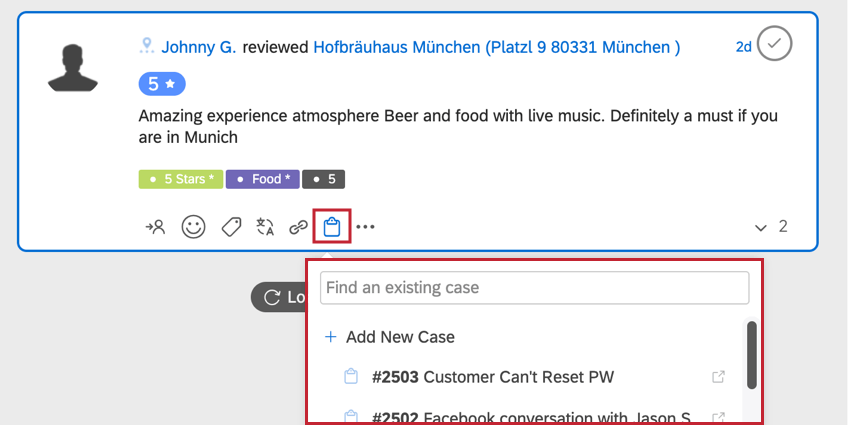
Vous pouvez supprimer un dossier en cliquant sur l’icône du presse-papiers, puis en désélectionnant le dossier de la liste.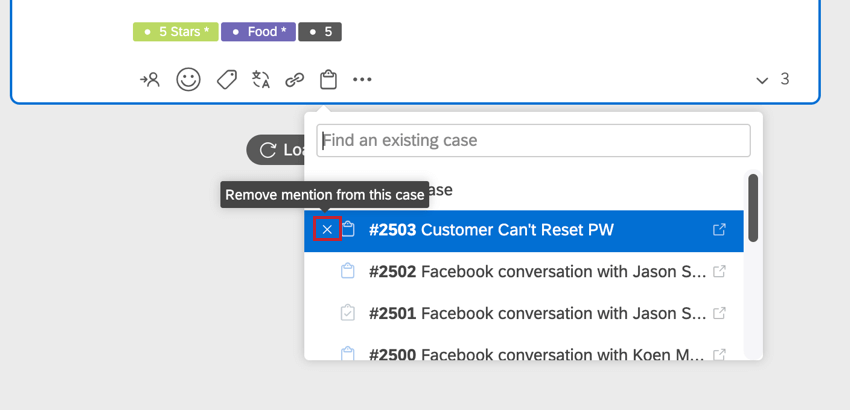
Donner suite aux dossiers
Cliquez sur une information dans votre boîte de réception pour l’ouvrir et y donner suite. Après avoir ouvert un dossier, vous pouvez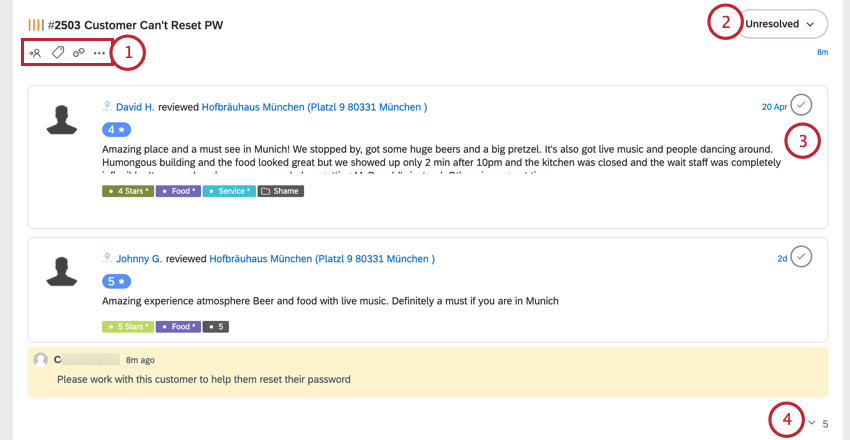
- Utilisez le menu d’actions pour prendre des mesures sur vos dossiers. Toute action entreprise à l’aide de ce menu s’applique à toutes les mentions de l’affaire. De gauche à droite, les options sont les suivantes :
- Attribuer: Attribuer le dossier à un agent.
- Étiquette: Appliquer ou supprimer les étiquettes de l’étui.
- Permalink: Copier un lien vers cette affaire. Cette fonction est utile si vous devez envoyer le dossier à un agent ou à un Manager.
- Actions supplémentaires: Cliquez sur le menu à trois points pour ouvrir des actions supplémentaires. Les actions de ce menu sont les suivantes :
- Ajouter une note: ajoutez une note au dossier.
- Modifier: Modifier les détails du dossier, tels que le sujet associé, le titre du dossier et la priorité du dossier.
- Supprimer le cas: Supprime le cas. Les mentions associées ne sont pas supprimées.
- Transmettre par courrier électronique: Envoyer un courriel avec les détails de l’affaire.
- Modifier le statut du dossier. Vous avez le choix entre les options suivantes : Résolu, En attente et Non résolu.
Astuce : Le statut de votre dossier ne doit pas nécessairement correspondre au statut des mentions dans le dossier. Une mention peut être non résolue alors que le cas est résolu, ou vice versa.
- Modifier le statut des mentions individuelles dans l’affaire.
- Cliquez sur la flèche située en bas du dossier pour consulter l’historique des actions entreprises dans le cadre du dossier.